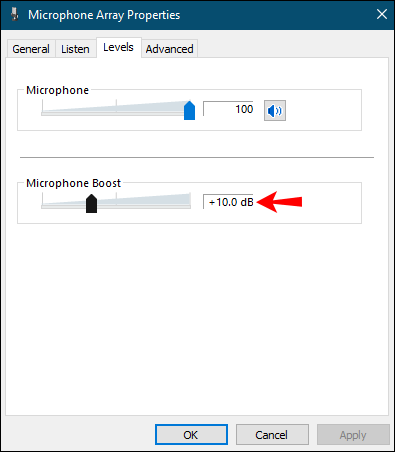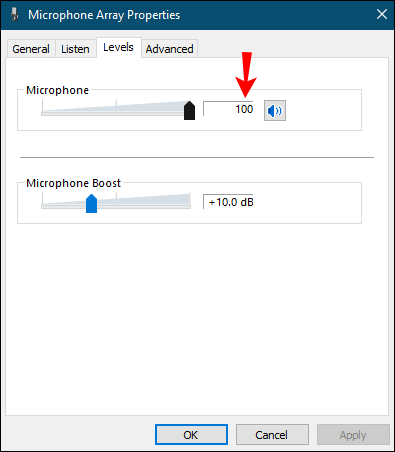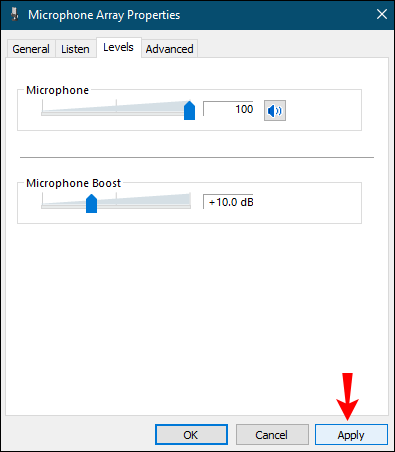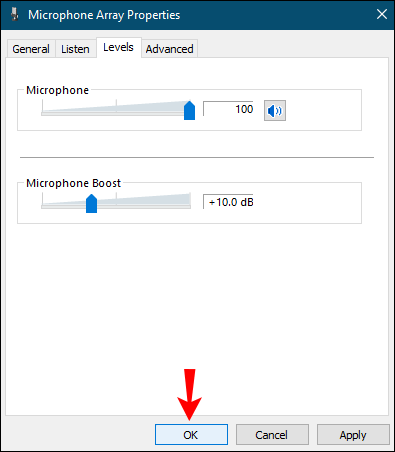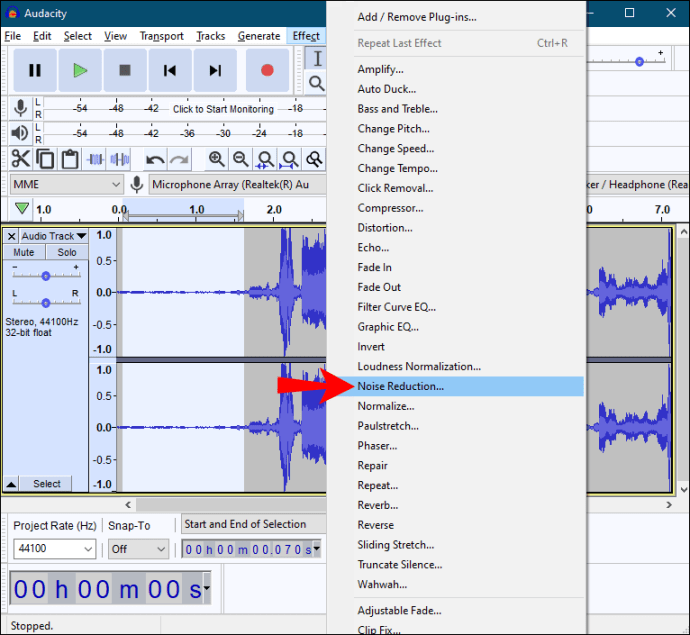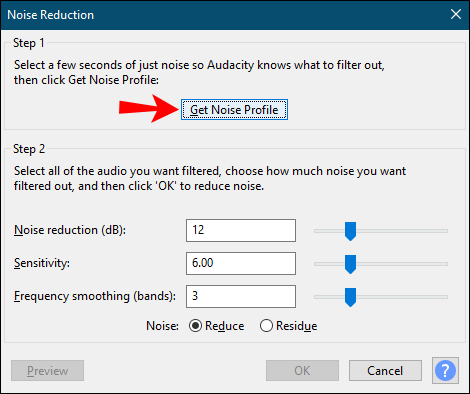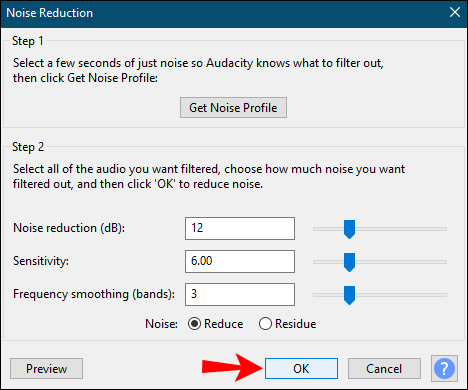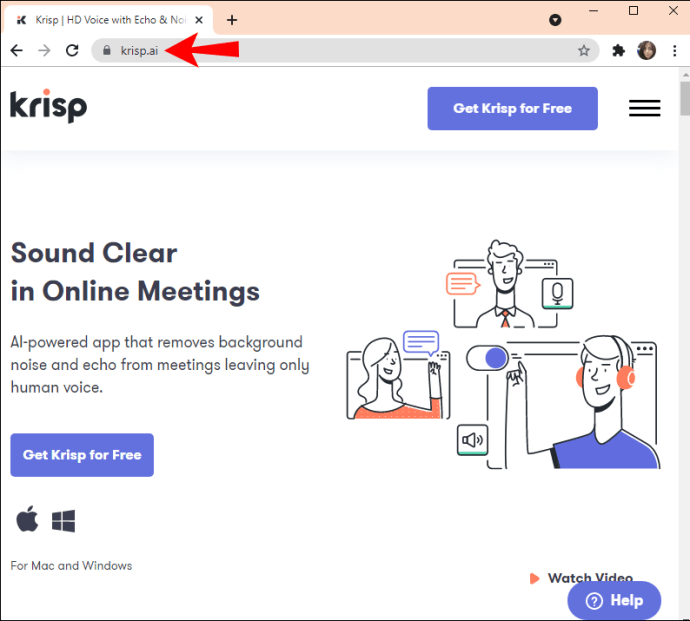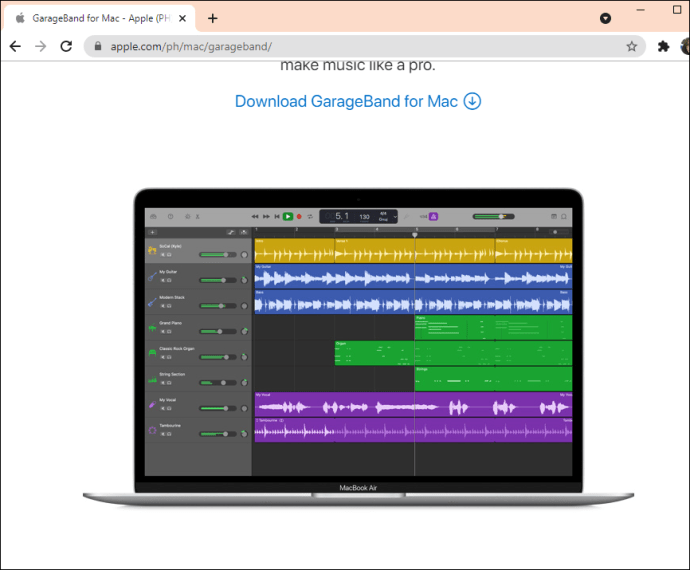Microfonul dvs. captează vreun zgomot de fond enervant? Pe lângă faptul că este iritant, zgomotul de fundal vă poate face să vă pierdeți concentrarea și, în cele din urmă, să afecteze calitatea sunetului. Deși fiecare înregistrare generează o oarecare măsură de zgomot de fundal, există modalități prin care puteți minimiza acest lucru și vă puteți îmbunătăți experiența.

Diferite lucruri pot provoca zgomot de fundal. Deși este inevitabil, puteți lua măsuri și le puteți reduce la minimum urmând pași și linii directoare simple.
Tipuri de sunete nedorite
Înainte de a încerca să minimizăm zgomotul nedorit, ar trebui să încercăm mai întâi să-l înțelegem mai bine. Mai multe tipuri de zgomot de fundal pot afecta calitatea sunetului și pot întrerupe înregistrarea:
- Zgomot de impuls – sunetele ascuțite care implică pop și clicuri se numesc zgomot de impuls. Aceste sunete sunt de obicei scurte și cu frecvență ridicată.
- Zgomot în bandă largă – sunetele continue care implică o gamă largă de frecvențe sunt numite zgomot în bandă largă. Bâzâitul și șuieratul aparțin acestei categorii.
- Zgomot în bandă îngustă – sunetele continue care implică o gamă îngustă de frecvențe sunt numite zgomot în bandă îngustă. Aceste sunete rămân constante și sunt de obicei cauzate de împământare necorespunzătoare sau de cabluri conectate la microfon.
- Zgomot neregulat – sunete nedorite, cum ar fi trafic, ploaie, tunete, vorbire etc. Deoarece aceste sunete variază ca frecvență, lungime și volum, este de obicei greu să le eliminați.
Cum să evitați sunete nedorite
Există diferiți pași și măsuri pe care le puteți lua pentru a reduce sunetele nedorite. Rețineți că nu este posibil să le eliminați complet.
Pe Microfoane
- Verificați-vă mediul – Dispozitive precum televizoare, radiouri, aparate de aer condiționat, ventilatoare etc. pot produce o cantitate semnificativă de zgomot care vă poate întrerupe înregistrarea. Opriți aparatele electrice din împrejurimile dvs. imediate pentru a elimina zgomotul provenit de la acestea. Mai mult, asigurați-vă că verificați cablurile. Dacă alte cabluri sunt plasate direct peste intrarea audio, acestea pot interfera cu microfonul dvs.
- Vorbește clar – Vorbește clar și direct în microfon pentru a crea o înregistrare în care poți remedia cu ușurință zgomotul ambiental printr-un program.
- Alegeți microfonul potrivit – dacă sunteți pe piață pentru un microfon nou, asigurați-vă că îl alegeți pe cel care vi se potrivește cel mai bine. Căutați un nivel scăzut de auto-zgomot care va anula zgomotul microfonului. Mai mult, rețineți că microfoanele diferite au niveluri de sensibilitate diferite. De exemplu, microfoanele dinamice au de obicei o sensibilitate scăzută, în timp ce condensatoarele au o sensibilitate mai mare.
- Parbriz pentru microfon – un capac pentru microfon din spumă sau blană anulează zgomotul produs de vânt sau de respirația grea. Dacă înregistrați adesea afară, acesta este ceva ce trebuie să aveți dacă doriți să produceți înregistrări clare și de calitate.
- Filtru pop - dacă doriți să împiedicați apariția plozivelor, trebuie să obțineți un filtru pop pentru microfon. Acest filtru în formă de acadea elimină explozia de sunete și este excelent în reducerea zgomotului de fundal. Unele microfoane vin cu filtrul încorporat, în timp ce unele necesită să-l achiziționați separat.
- Suport cu șoc – în funcție de tip și model, microfoanele pot fi foarte sensibile la diferite sunete. Un filtru de șoc este o modalitate excelentă de a preveni șocurile și vibrațiile care provin de la manipularea microfonului. Dacă țineți microfonul pe un suport, un suport de șoc va reduce eficient zgomotul și vibrațiile provenite de la microfon și de la oamenii care se plimbă în jurul lui.
- Filtre – puteți folosi diverse filtre pentru a sublinia sunetele de o frecvență și pentru a respinge sunete de altă frecvență:
- Bandpass – folosit pentru a separa un semnal dintr-o frecvență de semnalele din alte frecvențe.
- Band-reject – folosit pentru a elimina o frecvență nedorită, fără a afecta aproape deloc celelalte frecvențe.
- Filtru trece-jos – folosit pentru a elimina frecvențele înalte și le permite doar pe cele joase. Respinge frecvențele peste limita sa.
- Filtru trece-înalt – folosit pentru a elimina frecvențele joase și le permite doar pe cele înalte. Respinge frecvențele sub limita sa.
- All-pass – folosit pentru a schimba faza semnalului.
- Egalizator – prin egalizare, puteți juca cu nivelurile de frecvență pentru a elimina zgomotul nedorit. Puteți reduce frecvența sunetelor predominante și crește frecvența celor lipsă.
Pe căști
- Asigurați-vă că căștile sunt conectate corect. Căștile trebuie să fie conectate la mufa pentru căști, nu la mufa audio.
- Schimbați priza – unele prize pot fi mai zgomotoase decât altele. Dacă zgomotul persistă, încercați să schimbați priza de alimentare.
- Lăsați laptopul să funcționeze cu baterie – chiar dacă este posibil să nu observați acest lucru, dacă laptopul este conectat la cablul de alimentare, acesta poate produce mai mult zgomot. Dacă doriți să reduceți interferențele de sunet, comutați laptopul la alimentarea bateriei.
- Verificați-vă mediul - opriți dispozitivele electrice care nu sunt necesare. Verificați cablurile pentru a vă asigura că nu există interferențe magnetice. De asemenea, închideți geamurile, îndepărtați-vă de orificiile de ventilație, închideți programele care vă fac laptopul zgomotos etc. Toate aceste trucuri vă ajută să reduceți zgomotul care vine din împrejurimi.
Reducerea zgomotului în Windows
Windows oferă opțiuni încorporate care ajută la eliminarea zgomotului de fundal al microfonului. Opțiunile disponibile depind de hardware-ul și driverele audio pe care le-ați instalat pe Windows. Dacă doriți să reduceți zgomotul de fundal în Windows, urmați pașii de mai jos:
- Deschideți meniul Start.
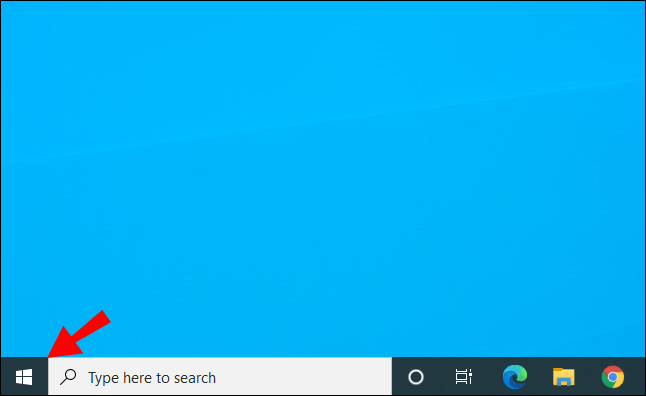
- Începeți să tastați „Panou de control” și deschideți-l.
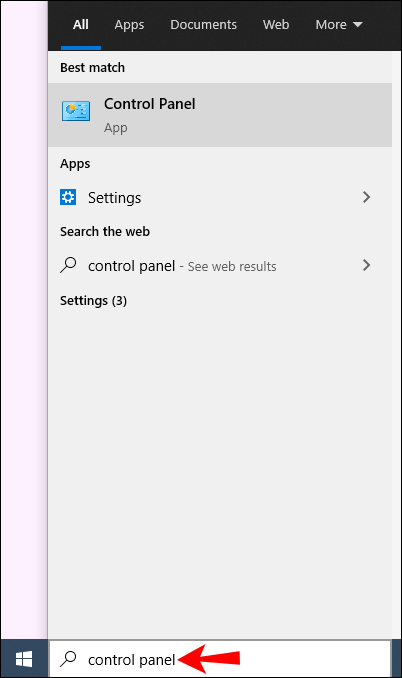
- Atingeți „Hardware și sunet”.
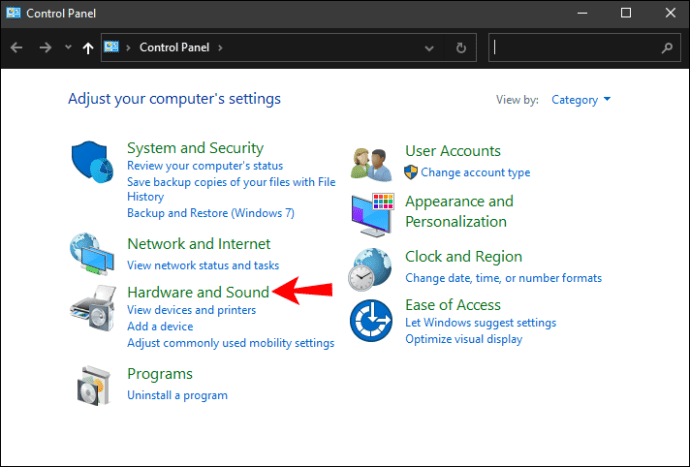
- Atingeți „Sunet”.
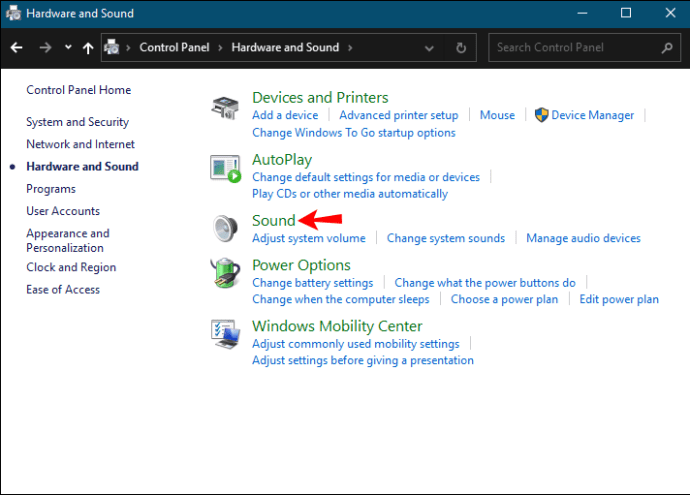
- Sub fila „Înregistrare”, selectați microfonul pe care îl utilizați și atingeți „Proprietăți”.
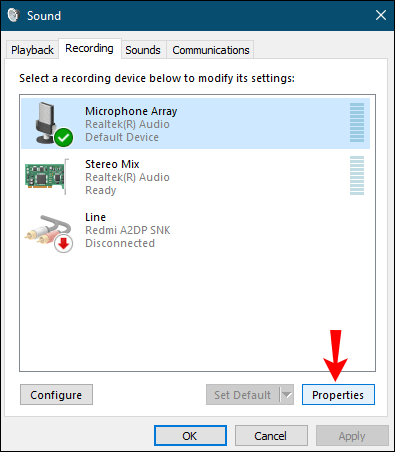
- Accesați fila „Niveluri”.
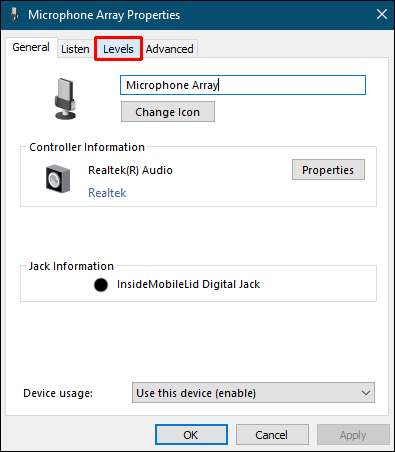
- Dacă întâmpinați mult zgomot de fundal, reduceți „Amplificarea microfonului”. Încercați să o reduceți la +10,0 dB. Microfonul va fi acum mai sensibil la vocea dvs., dar va capta cu ușurință și zgomotele de fundal.
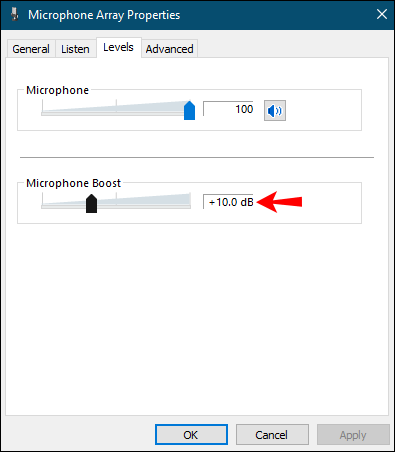
- Măriți „Matrice de microfon” la 100. Acest lucru va permite altor persoane să vă audă cu ușurință.
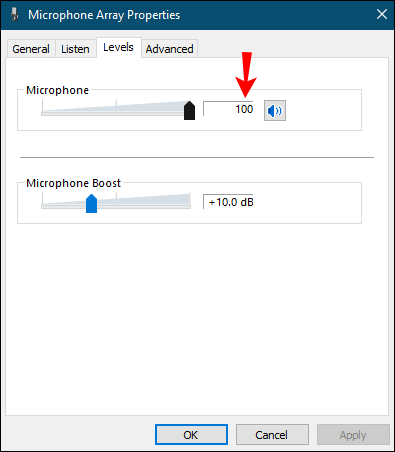
- Atingeți „Aplicați”.
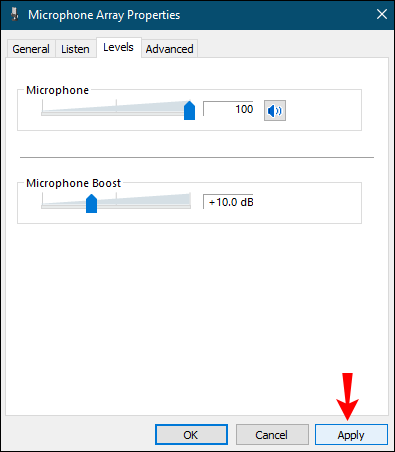
- Testează-ți microfonul pentru a vedea dacă sunetul s-a îmbunătățit.
- În funcție de hardware-ul dvs. audio, este posibil să aveți fila „Îmbunătățiri”. Dacă o faci, deschide-l.
- Activați funcția „Anulare zgomot” sau „Suprimare zgomot”.
- După ce ați terminat, atingeți „Ok”.
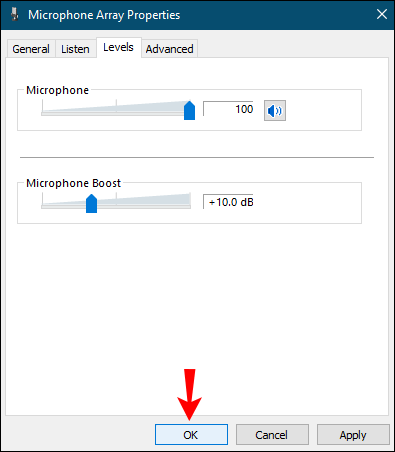
Reducerea zgomotului în Mac
- Atingeți pictograma Apple.
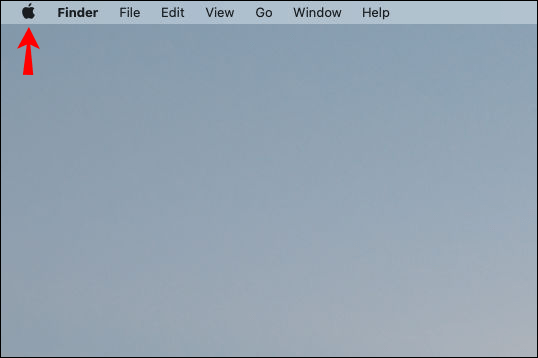
- Atingeți „Preferințe de sistem”.
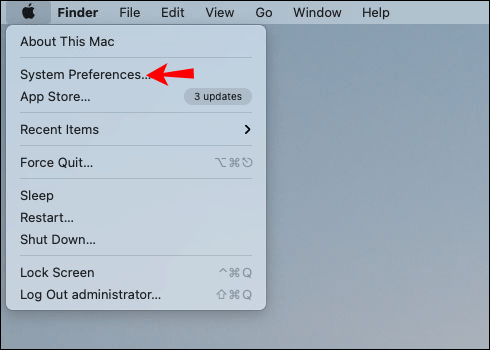
- Atingeți „Sunet”.
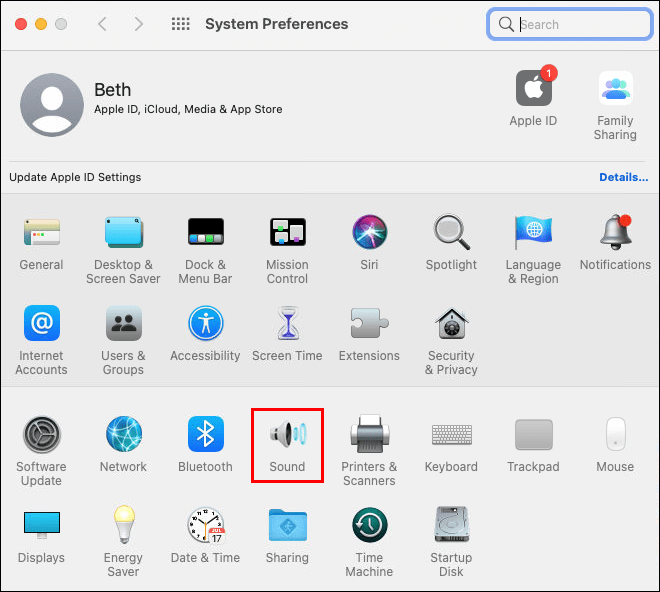
- Găsiți funcția „Reducerea zgomotului ambiental”.
- Bifați caseta de selectare de lângă „Utilizați reducerea zgomotului ambiental”.
- Mutați cursorul până când găsiți echilibrul potrivit între volumul sunetului și zgomot.
Cum să utilizați software-ul pentru a reduce zgomotul de fundal
În zilele noastre, puteți găsi diferite programe pentru editarea înregistrărilor pentru a reduce nivelul de zgomot de fundal. Iată câteva dintre cele mai populare programe:
- Audacity – acesta este un instrument online gratuit pe care îl puteți folosi pentru a reduce zgomotul de fundal. Este excelent pentru reducerea sunetelor constante, cum ar fi bâzâitul unui ventilator și zgomotul produs de aparatele sau echipamentele electrice. Pentru ca acesta să funcționeze, urmați pașii de mai jos:
- Adăugați câteva secunde de liniște - asta înseamnă că nu există voci, tastatură, nici măcar respirație. Acest lucru ajută programul să înțeleagă încăperea și mediul.
- Evidențiați partea silențioasă și atingeți „Efect”.

- Atingeți „Reducerea zgomotului”.
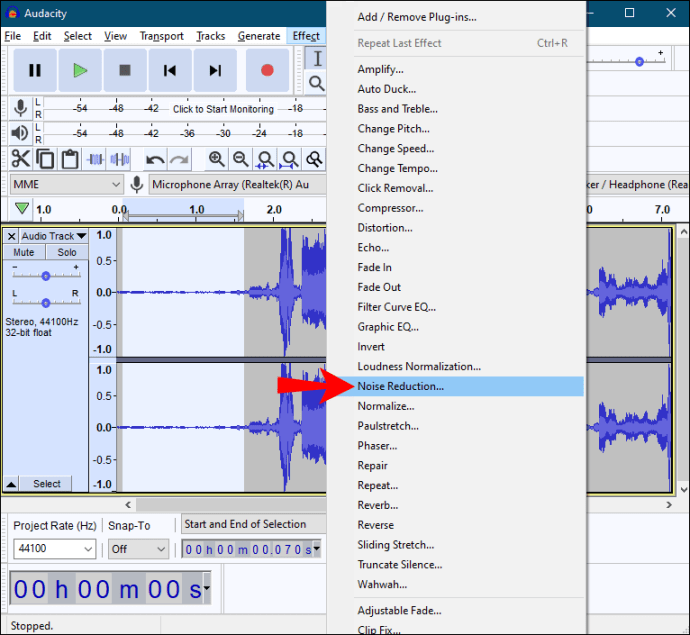
- Atingeți „Obțineți profilul de zgomot”.
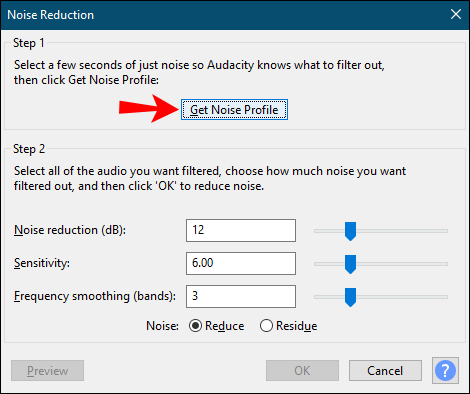
- Software-ul vă va oferi opțiunile implicite. Dacă doriți, le puteți schimba, dar s-au dovedit a fi bune pentru anularea zgomotului de fond menționat mai sus. Dacă încercați să personalizați setările și nu o faceți corect, puteți ajunge la o înregistrare și mai proastă.
- După ce ați terminat, atingeți „Ok”.
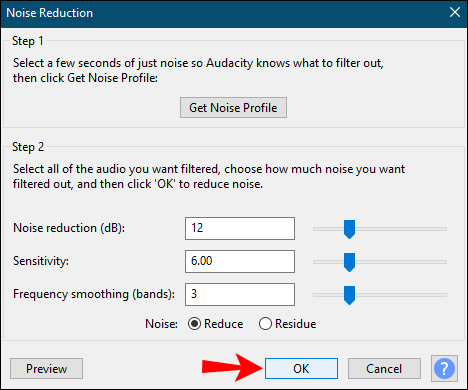
- Testează-l pentru a vedea cum sună.
- Krisp – acesta este un alt program popular cu o opțiune de anulare a zgomotului. Este un software bazat pe inteligență artificială care anulează zgomotul nedorit și ecoul acustic din cameră. Este grozav pentru apeluri în conferință, deoarece permite eliminarea zgomotului de fundal la ambele capete.
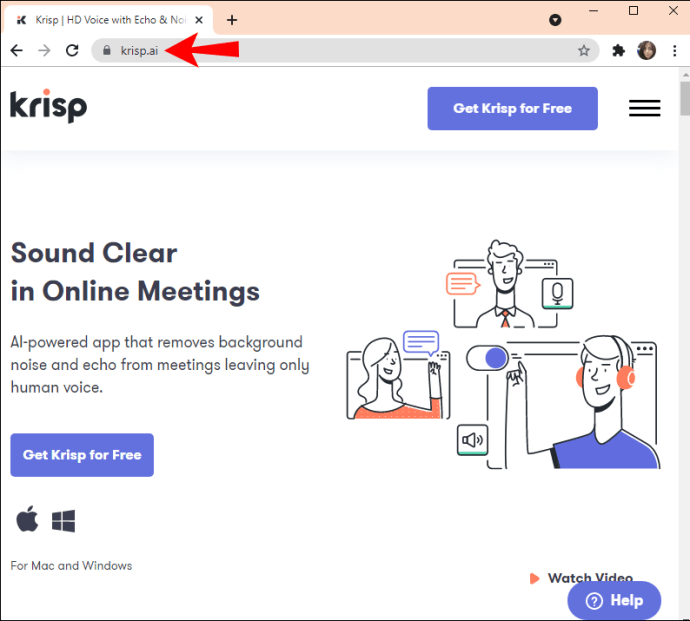
- GarageBand – acesta este un program disponibil numai pentru dispozitivele iOS. De obicei, este integrat în pachet, dar poate fi descărcat și de pe iTunes. Este un software excelent de editare a sunetului care vă permite să vă personalizați înregistrările și să activați anularea zgomotului.
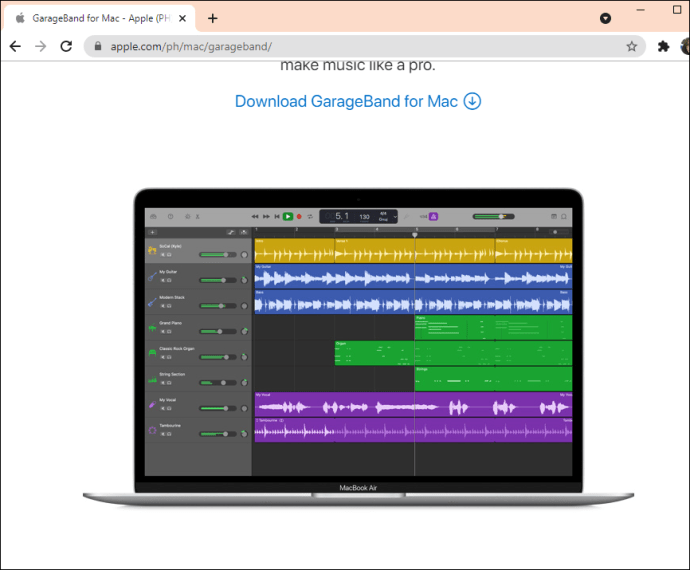
Pe lângă acestea, există numeroase programe de reducere a zgomotului disponibile pe internet. Dacă doriți să încercați unele dintre ele, introduceți „software gratuit de reducere a zgomotului” în browser și începeți să experimentați.
Întrebări frecvente suplimentare
Cum îmi fac intrarea la microfon mai puternică?
Windows 10
Puteți face microfonul mai tare urmând pașii de mai jos:
1. Deschideți meniul Start.
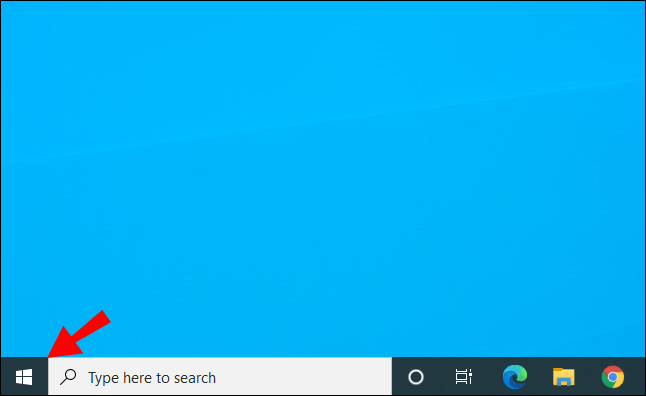
2. Începeți să tastați „Panou de control” și deschideți-l.
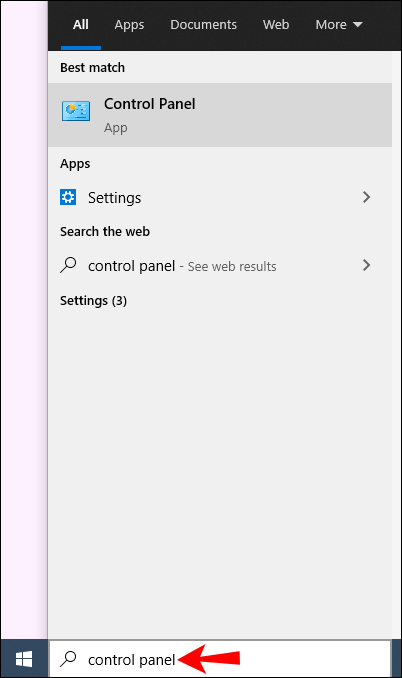
3. Atingeți „Hardware și sunet”.
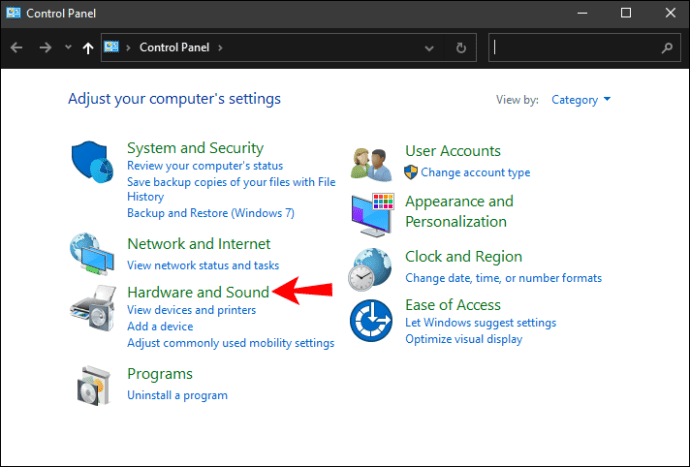
4. Atingeți „Sunet”.
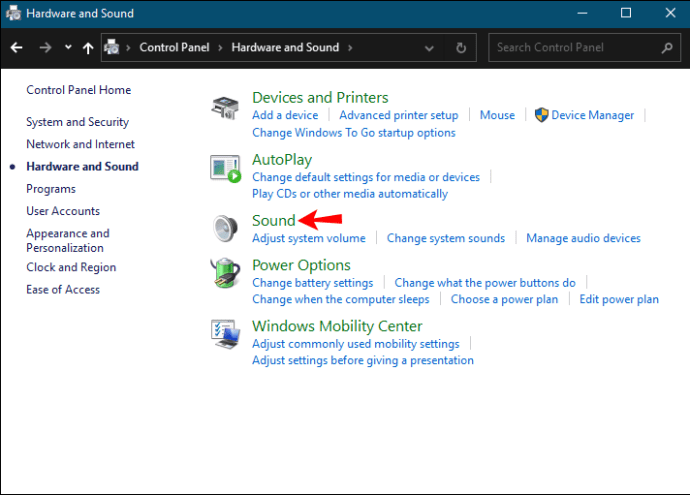
5. Sub fila „Înregistrare”, selectați microfonul pe care îl utilizați și atingeți „Proprietăți”.
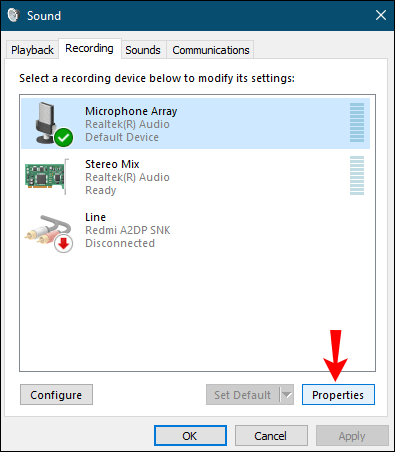
6. Accesați fila „Niveluri”.
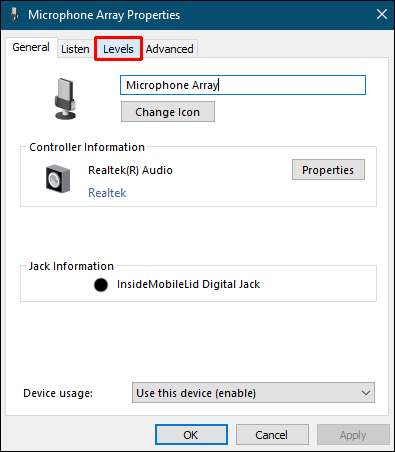
7. Folosiți glisorul pentru a crește „Microphone Boost”.

8. Testează-ți microfonul pentru a vedea dacă a funcționat.
Mac
1. Atingeți pictograma Apple.
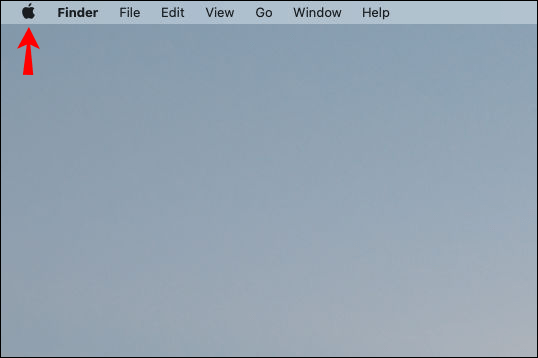
2. Atingeți „Preferințe de sistem”.
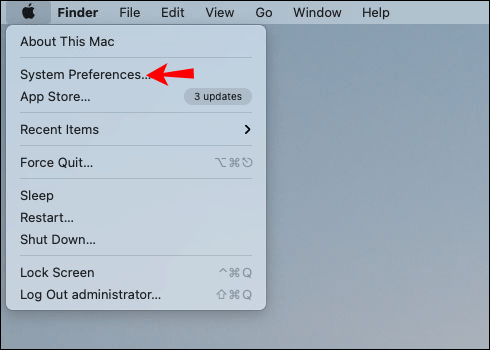
3. Atingeți „Sunet”.
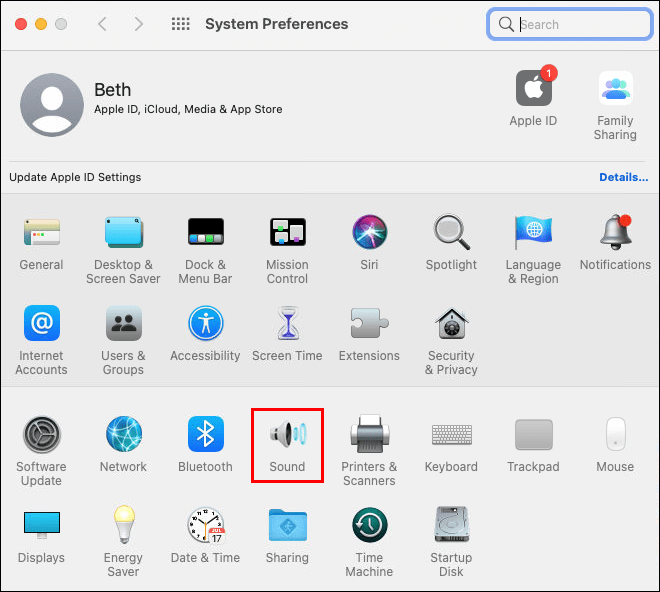
4. Sub fila „Intrare”, selectați microfonul pe care îl utilizați.
5. Reglați glisorul „Volum de intrare”.
6. Vorbește cu vocea normală pentru a-l testa.
Zgomotul de fundal nu este alegerea ta
Acum ați învățat cum să reduceți zgomotul de fundal la un microfon. Sunetele nedorite pot fi perturbatoare, enervante și pot afecta calitatea sunetului. Deși este posibil să nu reușiți să scăpați complet de ele, există mai multe modalități de a le reduce la minimum și de a produce conținut de înaltă calitate.
Ați avut vreodată probleme cu zgomotul de fundal? Care a fost soluția ta? Spune-ne în secțiunea de comentarii de mai jos.